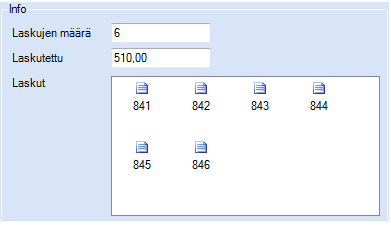
Kuva: Laskutuskeskuksessa näet laskutettavissa olevat tapahtumat ja voit muodostaa niistä laskut.
Laskutuskeskus kerää yhteen näkymään ohjelman kaikki tapahtumat, jotka ovat valmiina laskutettavaksi. Toiminnolla voit varmistaa, että mitään ei jää laskuttamatta. Toiminnolla voit myös lähettää laskut.
Käynnistä laskutuskeskus valitsemalla Taloushallinto | Laskutuskeskus. Valitse tämän jälkeen haluttu laskutuskohde ja toiminto Virkistä aktiivinen. Vaihtoehtoisesti voit Virkistä-toiminnolla hakea kaikki laskutettavat kohteet. Ohjelma esittää laskutettavat tiedot lajeittain ja asiakassopimukset tyypeittäin. Voit rajata laskutettavia tapahtumia tarvittaessa Asiakas-/Laskutusasiakas-rajauksilla, tilauslajilla, asiakassegmentillä tai Merkki-kentän tiedolla.
Laskutuskeskuksessa voit laskuttaa
•Toimitetut myyntitilaukset
Huomaa!
Projekti- ja palvelulaskutus vaatii WPS (Projektiseuranta) -lisenssin ja sopimuslaskutus vaatii WCRM (Asiakkuudenhallinta CRM) tai OCRM (Asiakkuuden hallinta) -lisenssin.
Laskutuskeskuksen toiminta hidastuu merkittävästi suurilla lasku- tai tilausrivimäärillä, mikäli olet luonut nimikerekisteriin Bundle-tuotteen.
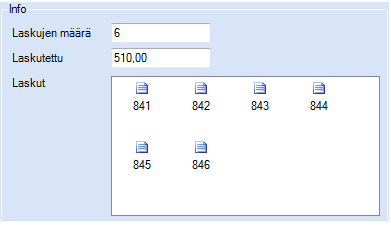
Kuva: Laskutuskeskuksessa näet
laskutettavissa olevat tapahtumat ja voit muodostaa niistä laskut.
Laskutuskeskuksen asetukset ovat tyyppikohtaisia, mikä tarkoittaa, että tilauksilla, projekteilla ja ennakkolaskuilla on omat asetukset. Asiakassopimuksilla asetukset ovat kuitenkin sopimustyyppikohtaisia. Pääset määrittelemään asetukset tilannekohtaisesa valikosta valitsemalla Laji-sanan. Voit tallentaa asetukset oletukseksi Tallenna-painikkeella. Mikäli tallennusta ei tehdä, käytetään annettuja asetuksia vain seuraavan laskutuskerran ajan.
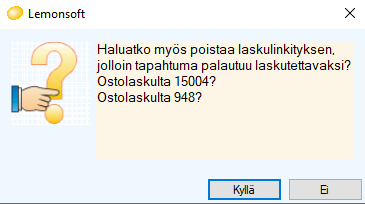
Kuva: Laji-valikosta avautuu
Laskutuksen asetukset-näyttö.
Laskujen tiedot ovat:
|
Kenttä |
Selite |
|
Laji |
Mihin laskulajiin uusi lasku muodostetaan. |
|
Päiväys |
Laskun päiväys, oletuksena kuluva päivä. |
|
Otsikko |
Uuden laskun otsikko. |
|
Viesti |
Uuden laskun viesti. |
|
Koontilaskutus |
Koontilaskutus laskutusasiakkaittain. Toimintokeskuksen COMPILATION_TYPE -asetuksella
(Logistiikka | Myyntitilaukset) voit määritellä millä tavalla
koontilasku muodostetaan. Koontilaskutuksessa haetaan avointa laskua
oletuksena laskutusasiakkaan asiakasnumeron mukaan. 0 = laskutusasiakas (oletus: ohjelma tutkii vain
Laskutusasiakkaan tiedot eikä huomioi mahdollisesti eri osoitteella
olevaa/olevia Toimistusasiakkaan tietoja.), 3 = laskutusasiakasnumero ja toimitusasiakkaan asiakasnumero 4 = laskutusasiakasnumero ja maksuehto
Huomaa! Voit tarvittaessa joko pakottaa asiakkaan tietoihin koontilaskutuksen tai vastaavasti asettaa koontilaskukiellon, jolloin asiakkaan takaa määritys on vahvempi kuin laskutuskeskuksen koontilaskutus-optio. Toimintokeskuksen SHOW_CUST_REFERENCE-asetuksella voit määritellä, siirtyykö myyntitilauksen Viitteenne-kentän sisältö laskun rivitietoihin koontilaskutuksessa. |
|
Sopimuslaskuille ajanjakso otsikkoon. (Vain sopimuslaskutus) |
Asiakkaan sopimuslaskuille sopimusajanjakso Kuvaus-kenttään. |
Voit muodostaa laskut Laskuta-toiminnolla. Huomaa, että laskut haetaan antamasi laskutuspäivän mukaan. Kun olet laskuttanut sopimuksen, et voi laskuttaa sitä uudelleen, ennen kuin laskutus seuraavan kerran on mahdollista. Voit tarvittaessa käydä nollaamassa laskutuspäivän sopimukselta, jolloin voit tehdä laskun uudelleen. Sopimuslaskuille ajanjakso otsikkoon -valinnalla laskun kuvaukseen lisätään laskutetun sopimuksen laskutusjakso.
Laskutuksen jälkeen ohjelma esittää muodostettujen laskujen numerot listassa. Info-osio näyttää muodostettujen laskujen lukumäärän ja yhteissumman. Muodostetut laskut näkyvät Laskut-kentässä, josta klikkaamalla laskua pääset tarkastelemaan muodostettua laskua.
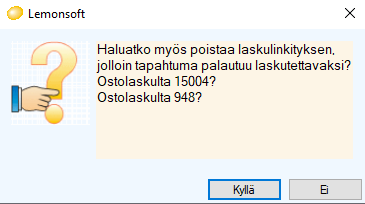
Kuva: Muodostetut laskut näytetään
Laskut-kentässä.
Laskun poistaminen
Mikäli poistat laskutuksesta laskun, joka on linkitetty tapahtumaan (matkalasku, ostolasku, myyntitilaus, ennakkolasku, työtunti/työaika tai työtunnin/työajan materiaali), kysyy ohjelma haluatko poiston yhteydessä palauttaa tapahtuman laskutettavaksi. Mikäli vastaat Kyllä, nousee tapahtumat uudelleenlaskutettavaksi laskutuskeskukseen.
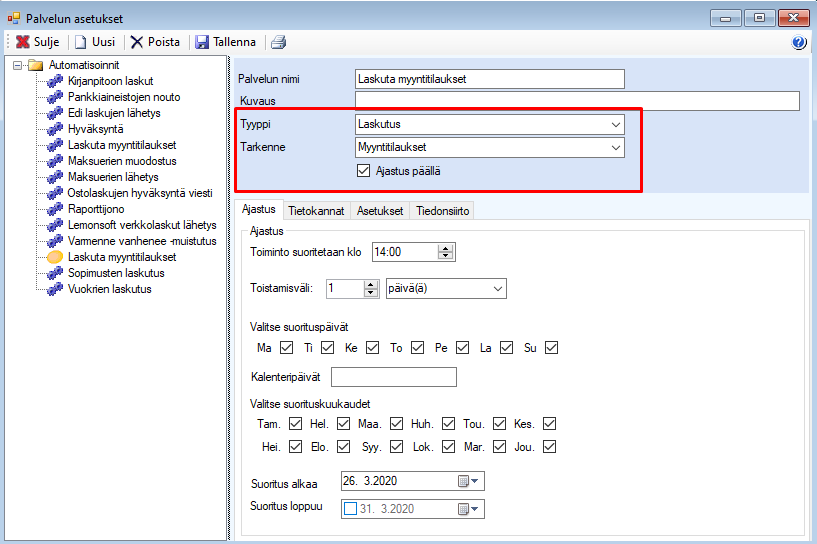
Kuva: Ohjelma kysyy laskun poiston
yhteydessä haluatko palauttaa tapahtuman laskutettavaksi. Vastaamalla Kyllä,
nousee tapahtumat uudelleenlaskutettavaksi laskutuskeskukseen.
Sopimuksien järjestäminen
Voit halutessasi järjestää Laskutuskeskuksen sopimukset asiakkaan nimen tai asiakasnumeron perusteella. Järjestykseen voit vaikuttaa AGREEMENT_SORT-asetuksella. Oletuksena asetuksen arvona on 0. Asetuksen arvolla 1 sopimukset järjestyy asiakasnumeron perusteella ja arvolla 2 aakkosittain asiakkaan nimen perusteella.
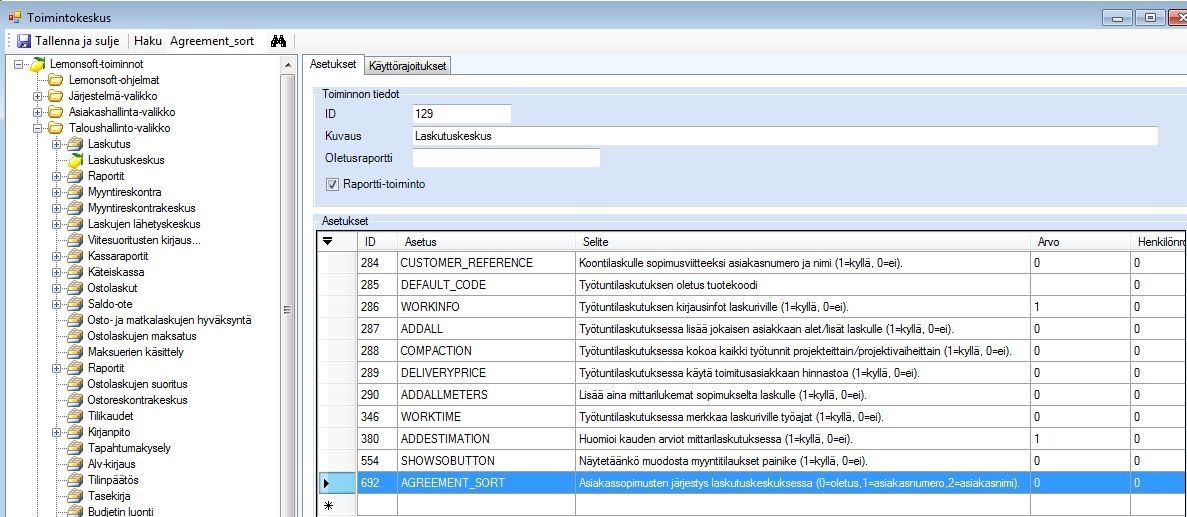
Kuva: AGREEMENT_SORT-asetus vaikuttaa
siihen, miten sopimukset järjestetään Laskutuskeskuksessa.
Laskutuksen automatisointi
Taloushallinnon automatisoinnin avulla saat automaattisesti laskutettua haluamasi aikavälein kaikki laskuttamatta olevat myyntitilaukset ja sopimukset. Lue lisää ohjeesta hakusanalla Laskutuksen automatisointi.
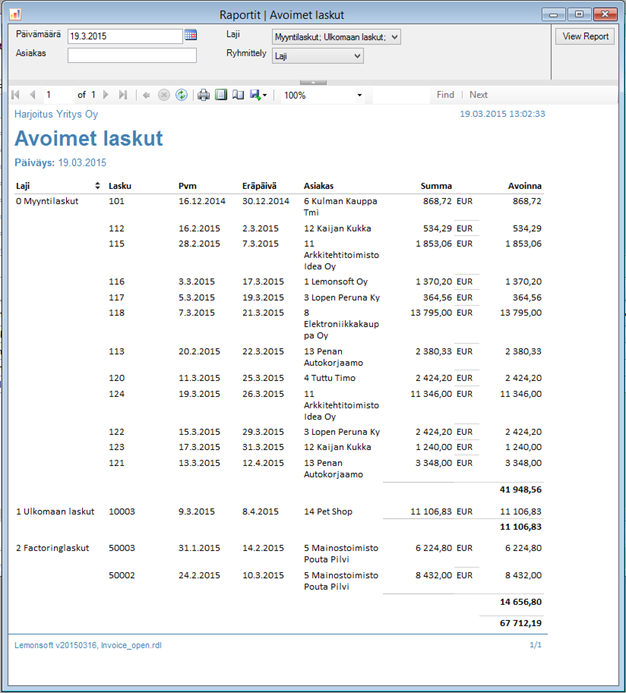
Kuva: Palvelun asetukset
-näytölle on määritelty myyntitilausten automaattinen laskutus.